윈도우11의 바탕화면은 기본적으로 아무런 아이콘이 표시되지 않고 휴지통만 기본으로 생성되어 있으며 필요에 따라서 네트워크 아이콘, 사용자 폴더 등을 표시해 사용할 수 있습니다.
하지만 이러한 폴더들 대부분을 탐색기에서 접근할 수 있기 때문에 바탕화면에 아이콘을 모두 제거한 상태에서 탐색기를 이용해 접근하는 경우가 있는데요.
이때 탐색기에서 기본으로 표시되지 않는 것 중에 하나가 휴지통인데, 탐색기에서 휴지통에 접근하려면 탐색기에서 모든 폴더 표시를 설정해 휴지통을 보이게 할 수 있으며 바탕화면의 휴지통을 없애서 기능이 중복되지 않게 설정할 수 있습니다.
목차
윈도우11 탐색기에 휴지통 표시하기
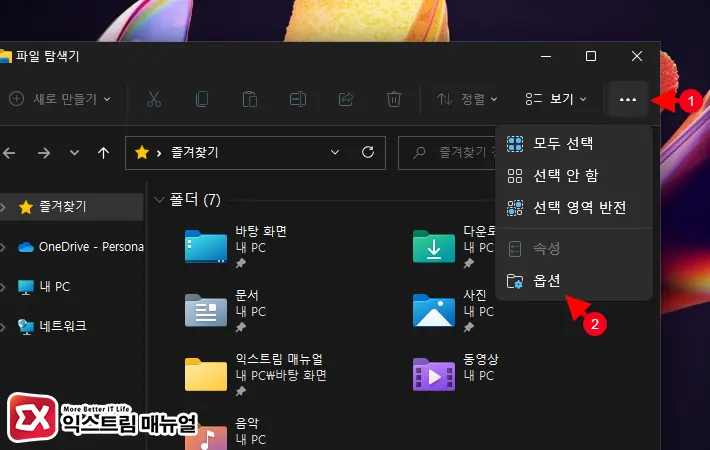
- 윈도우 탐색기를 연 다음 상단 메뉴의 더보기 > 옵션을 클릭합니다.
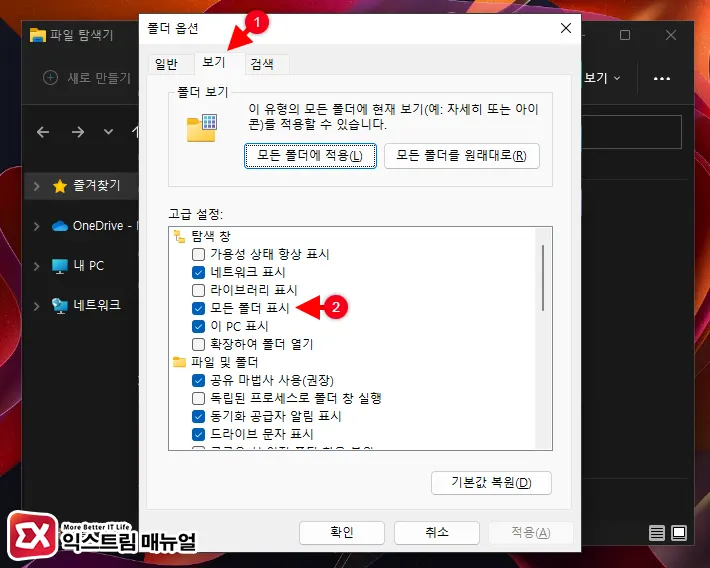
- 폴더 옵션의 보기 탭을 클릭합니다.
- 고급 설정 항목에서 모든 폴더 표시 옵션을 체크 후 확인 버튼을 클릭합니다.
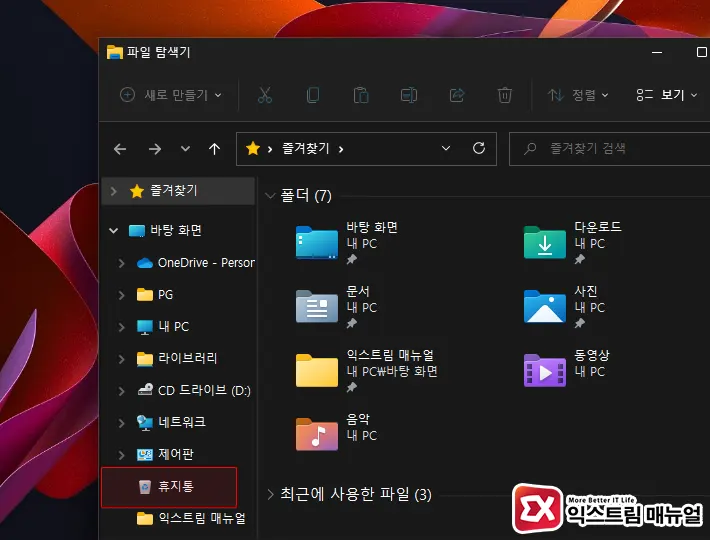
- 탐색기 왼쪽의 경로 트리에 휴지통 아이콘이 생성됩니다.
휴지통 뿐만 아니라 사용자 폴더, 제어판등 바탕 화면에서 접근 가능한 모든 경로가 추가됩니다.
파일 탐색기의 휴지통은 바탕화면에 있을 때와 마찬가지로 우클릭으로 선택해 비우기를 할 수 있으며 클릭해서 휴지통 안에 파일을 확인할 수 있습니다.
윈도우11 바탕화면 휴지통 없애기
탐색기에 휴지통을 추가한 경우 바탕화면에 있는 휴지통은 더이상 필요가 없기 때문에 휴지통을 바탕화면에서 숨겨서 깔끔하게 없애고 싶은 경우 아래 단계를 거칩니다.
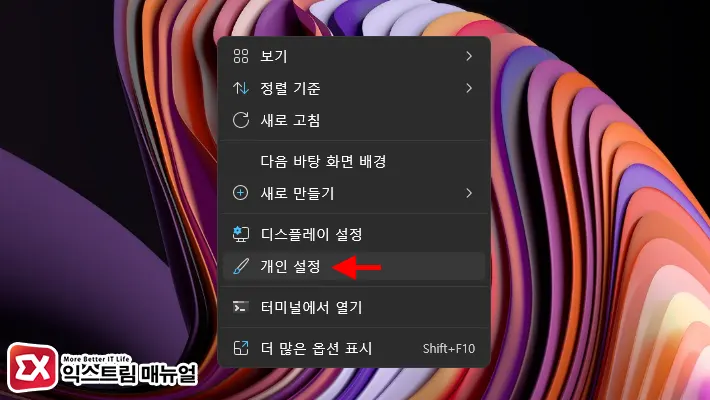
- 바탕화면의 빈 공간을 마우스 우클릭으로 선택합니다.
- 컨텍스트 메뉴에서 개인 설정을 클릭합니다.
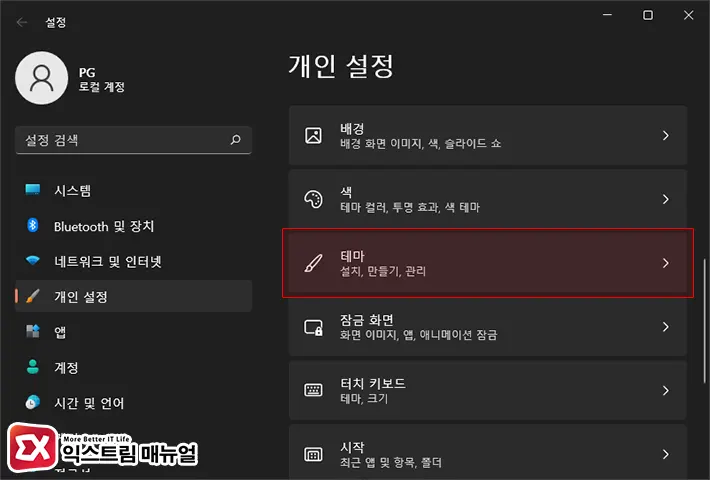
- 개인 설정 목록에서 테마를 클릭합니다.
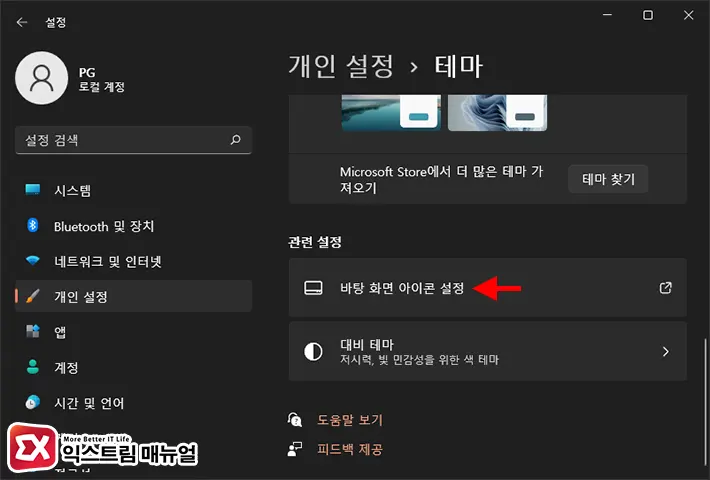
- 테마 화면 하단의 관련 설정으로 스크롤을 내린 다음 ‘바탕 화면 아이콘 설정’을 클릭합니다.
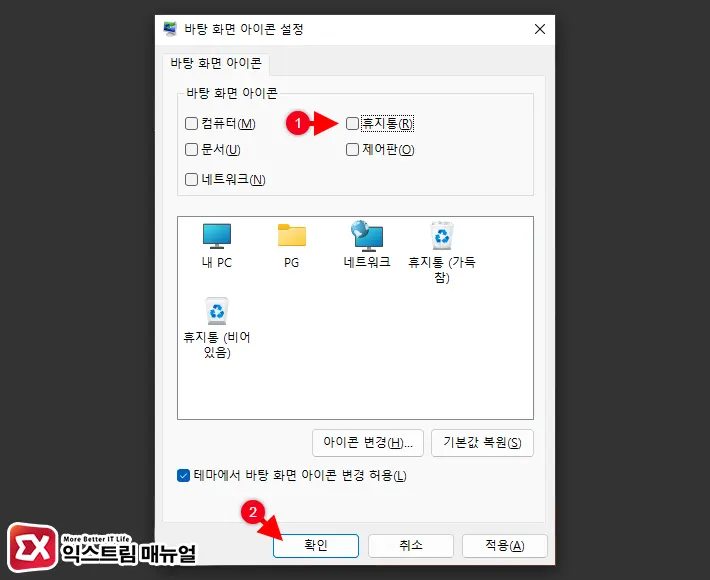
- 바탕 화면 아이콘 설정 화면에서 휴지통을 체크 해제한 후 확인 버튼을 클릭합니다.
- 바탕 화면에 휴지통이 없어진 것을 확인합니다.



